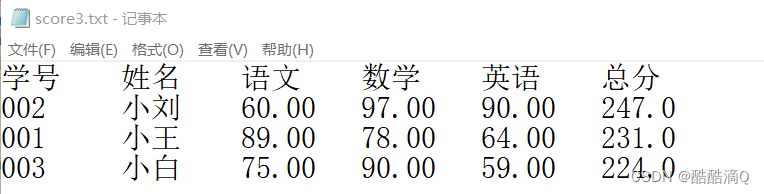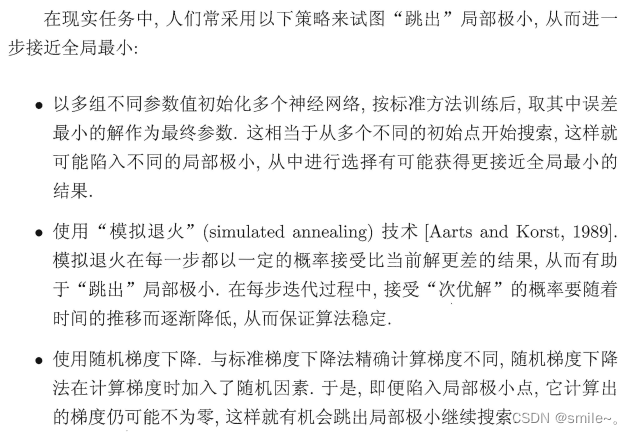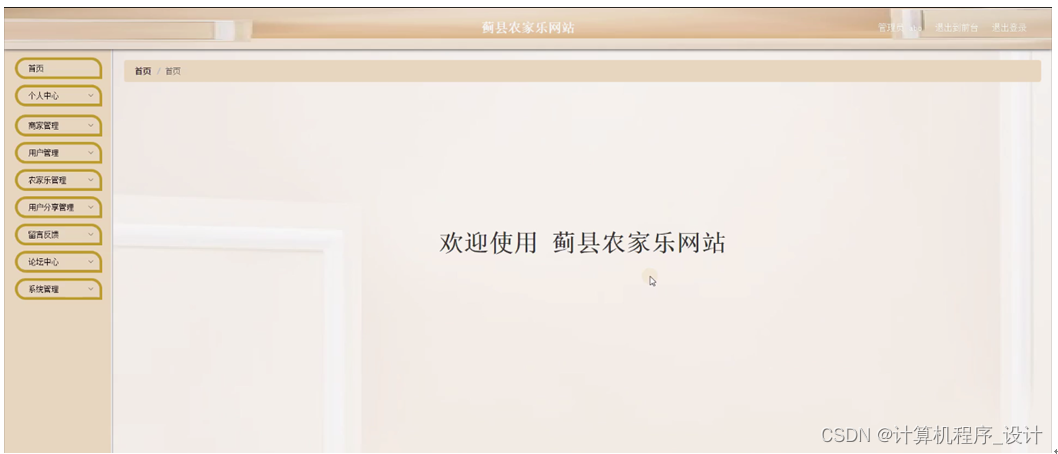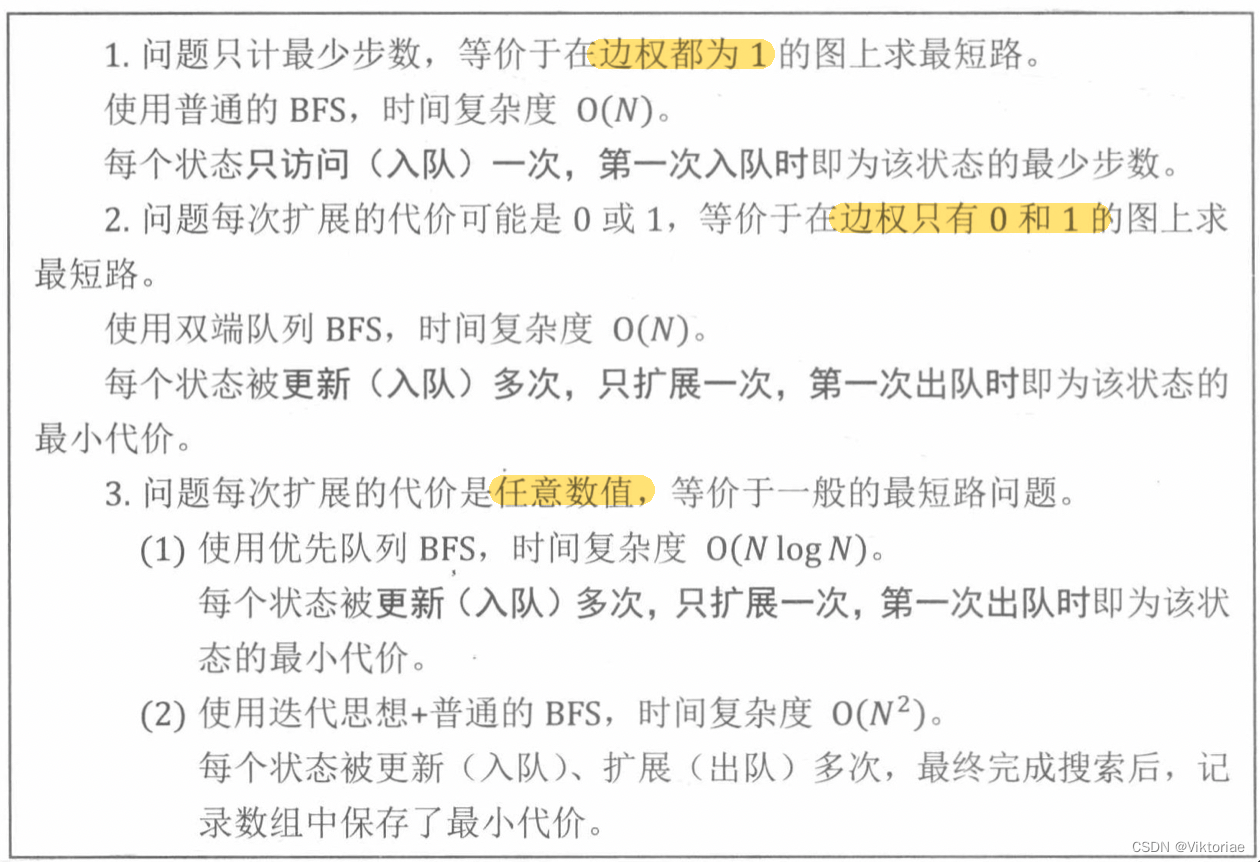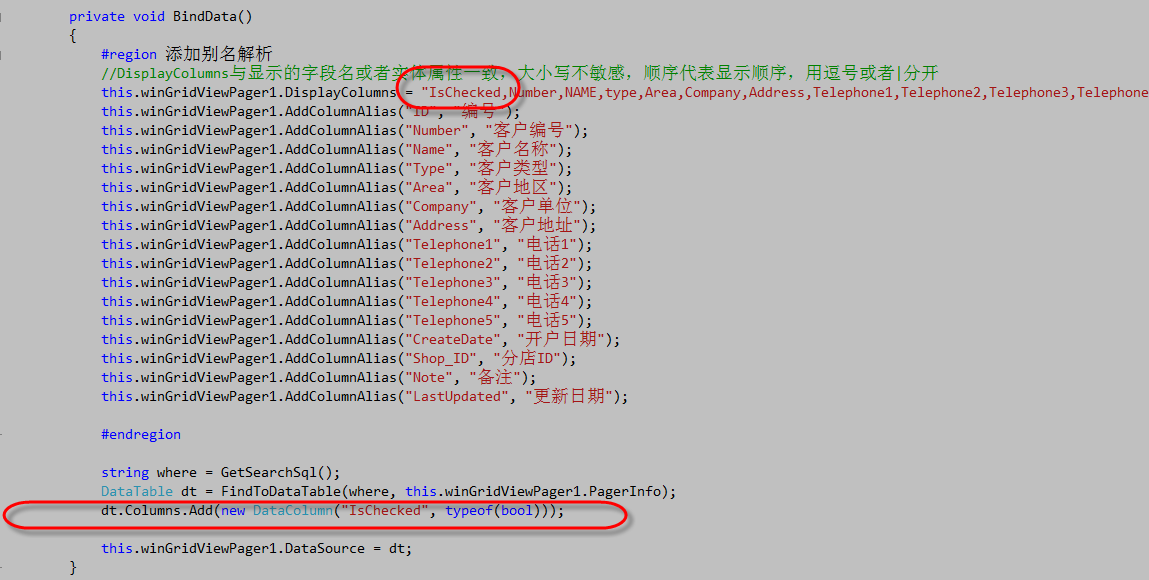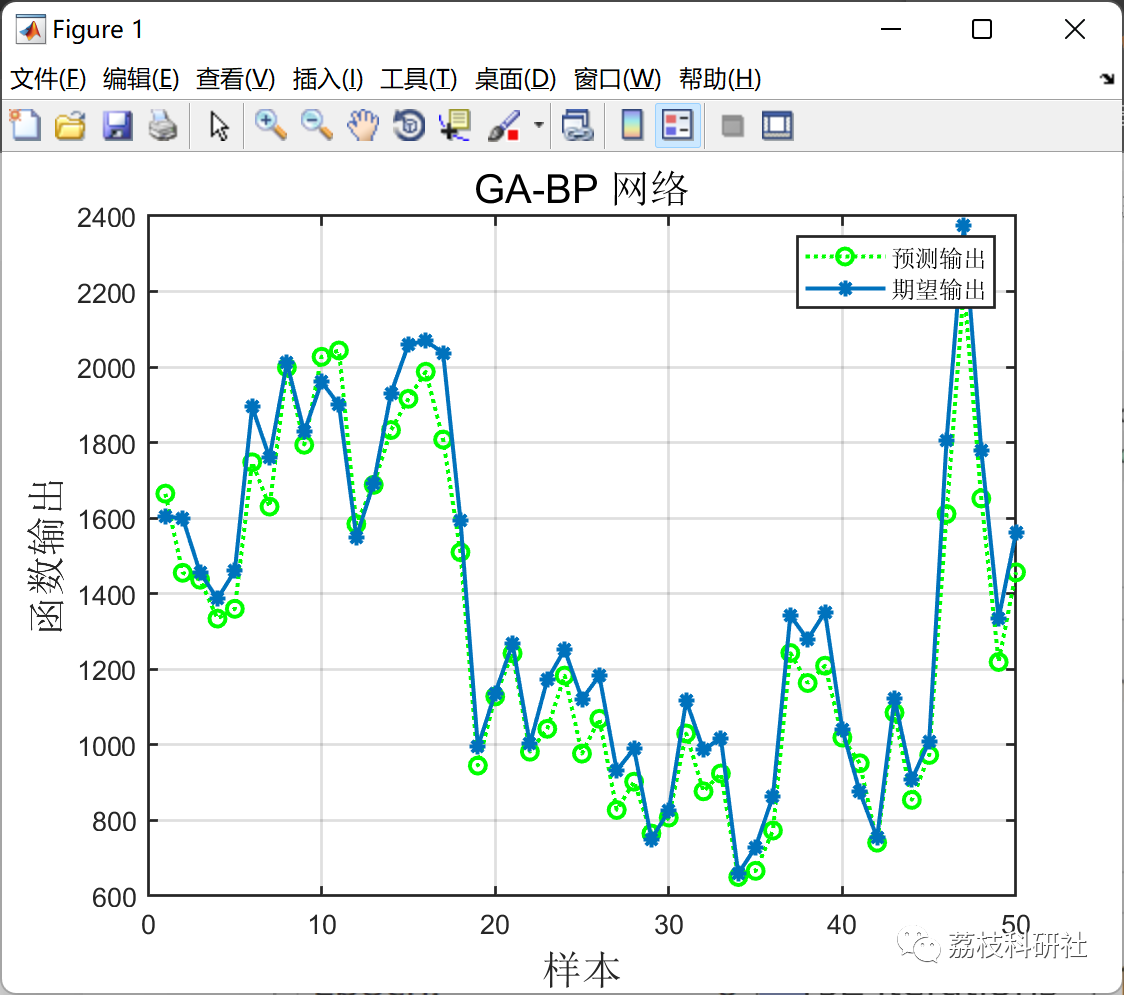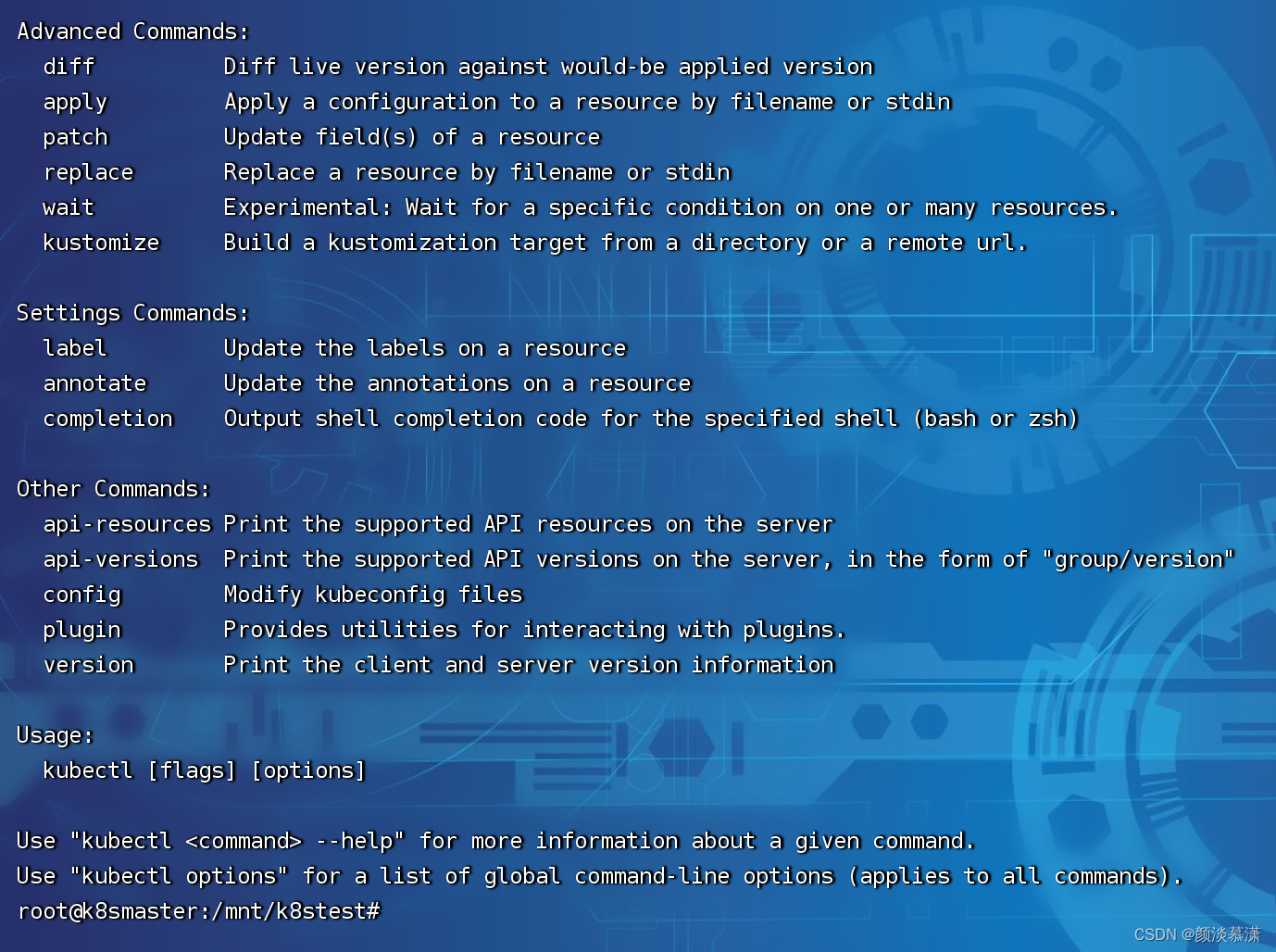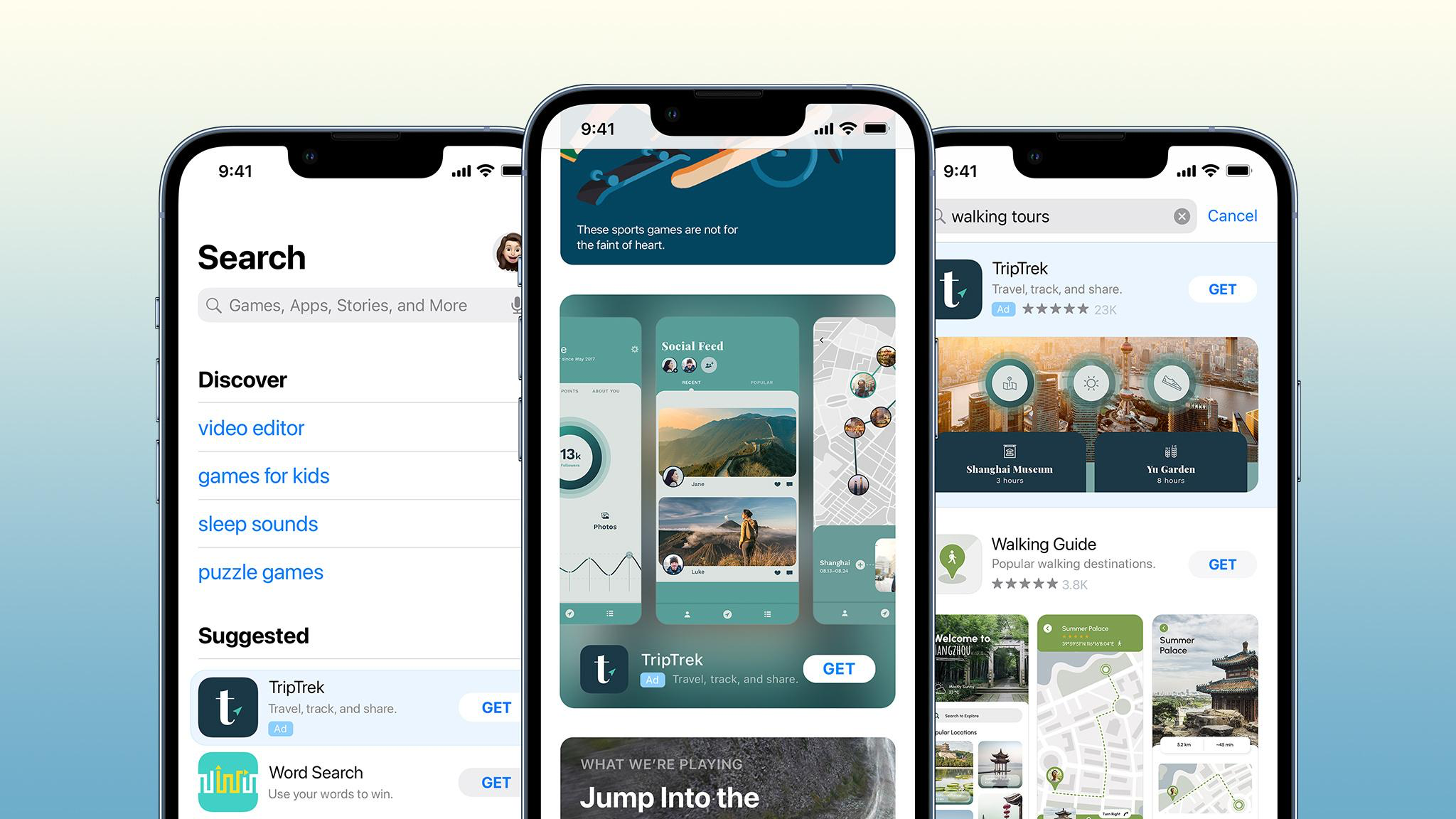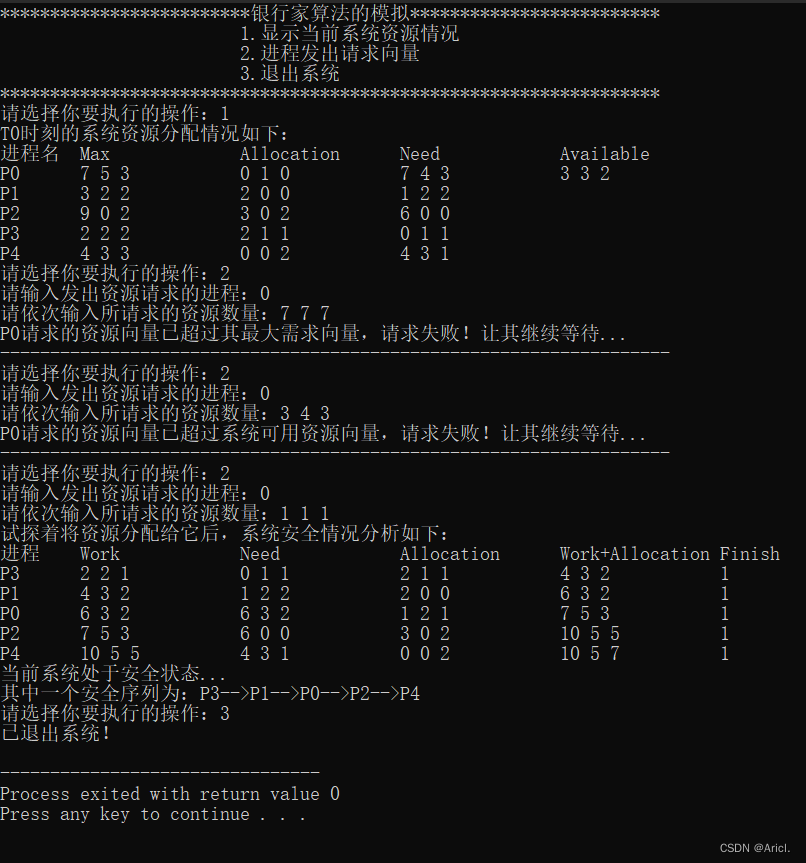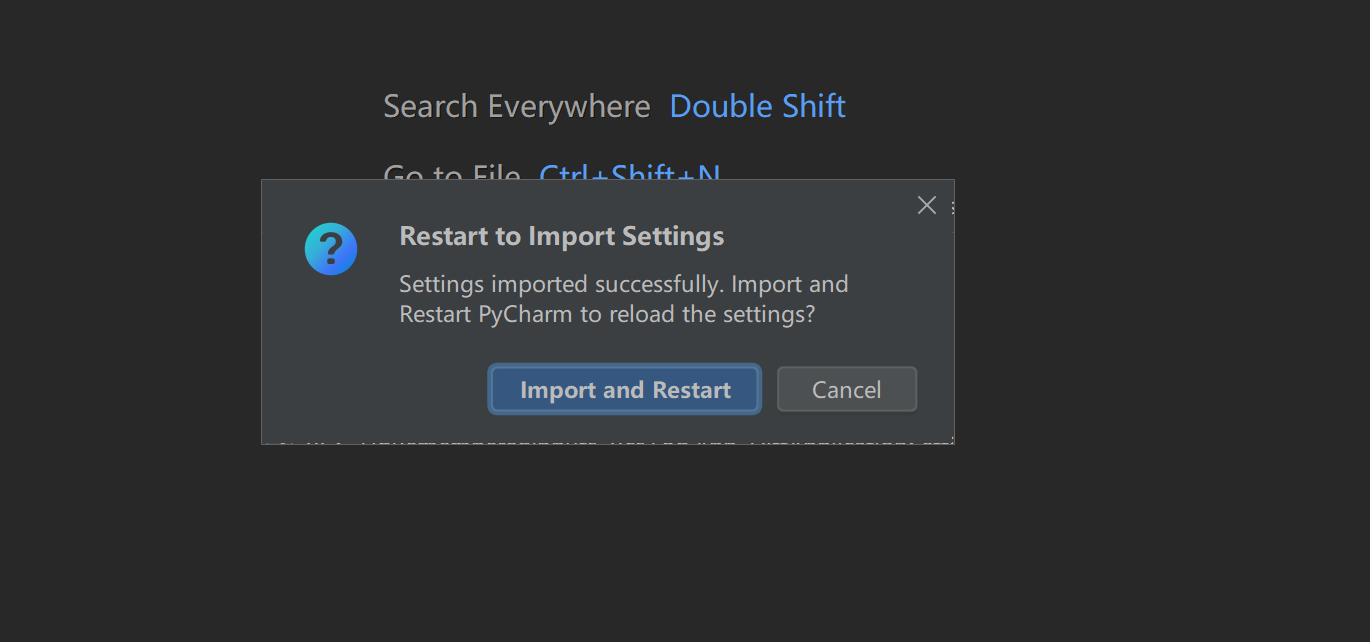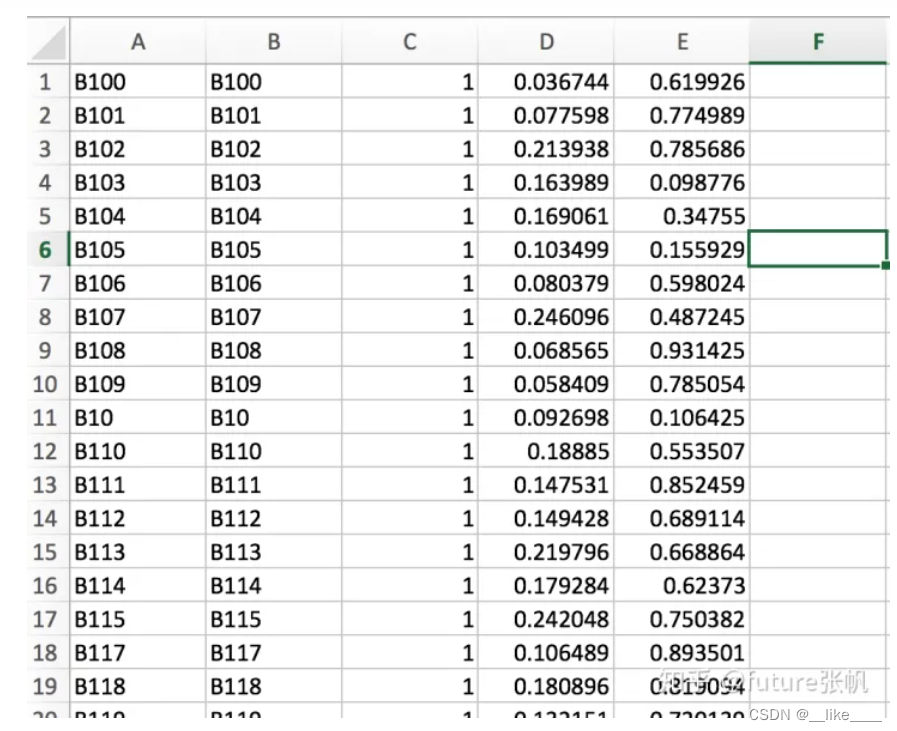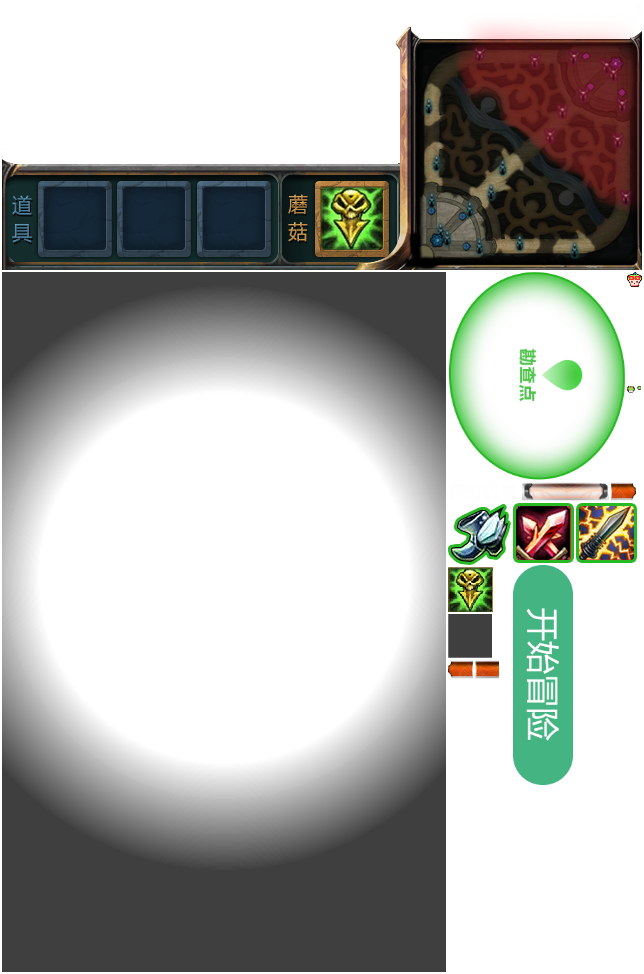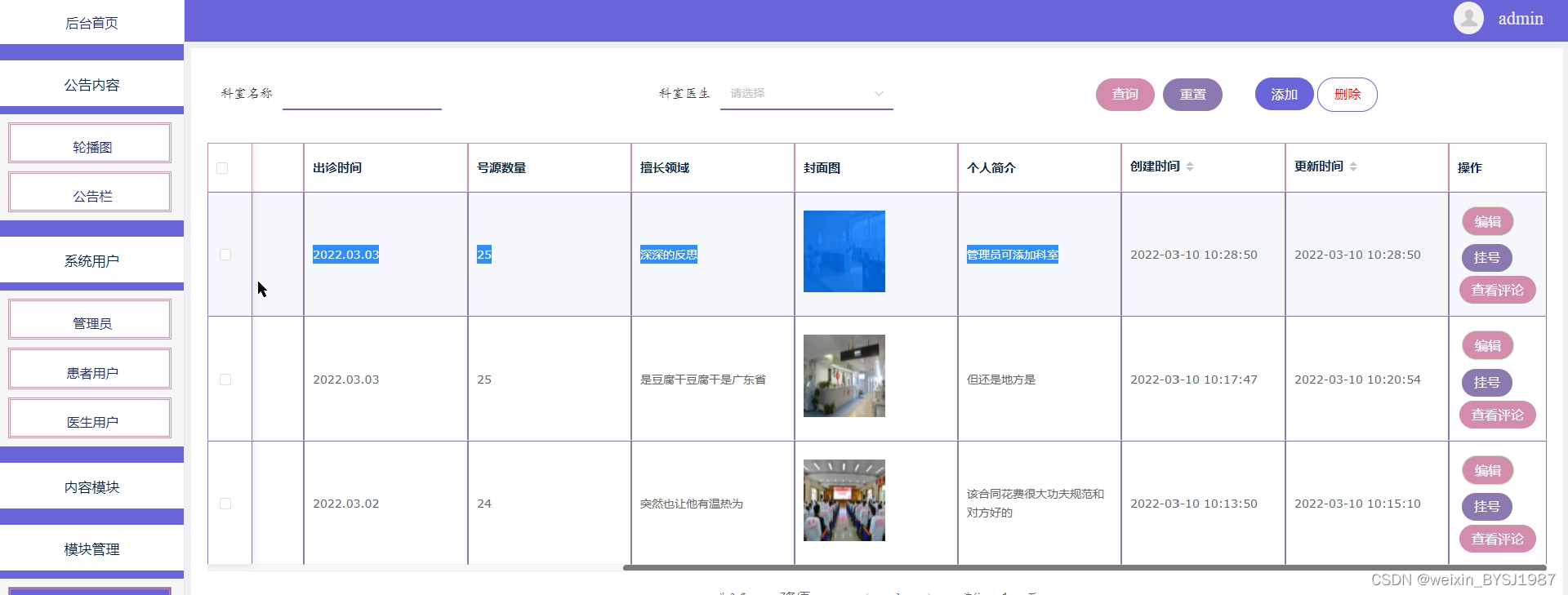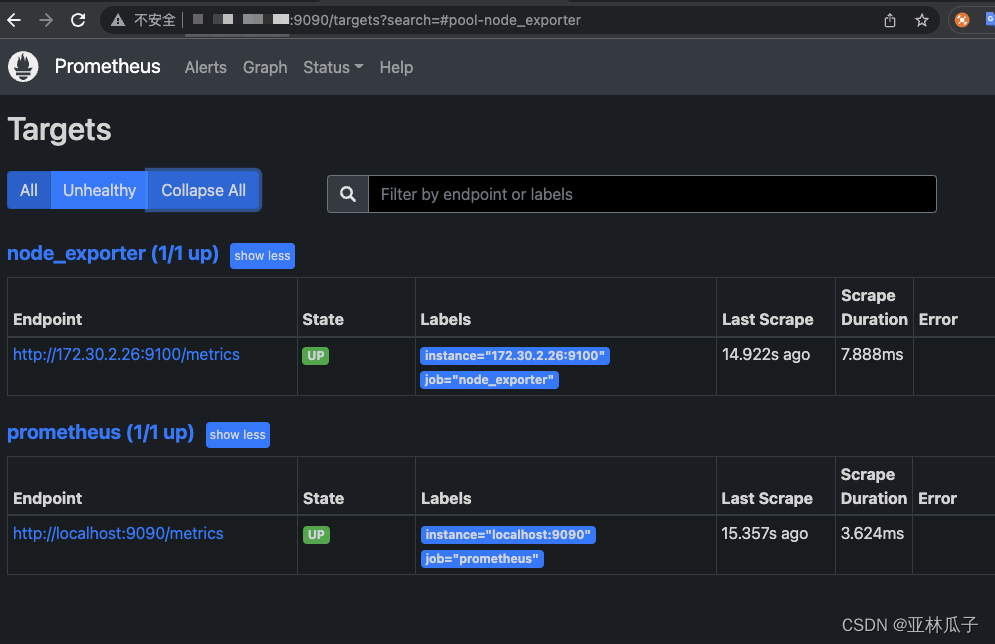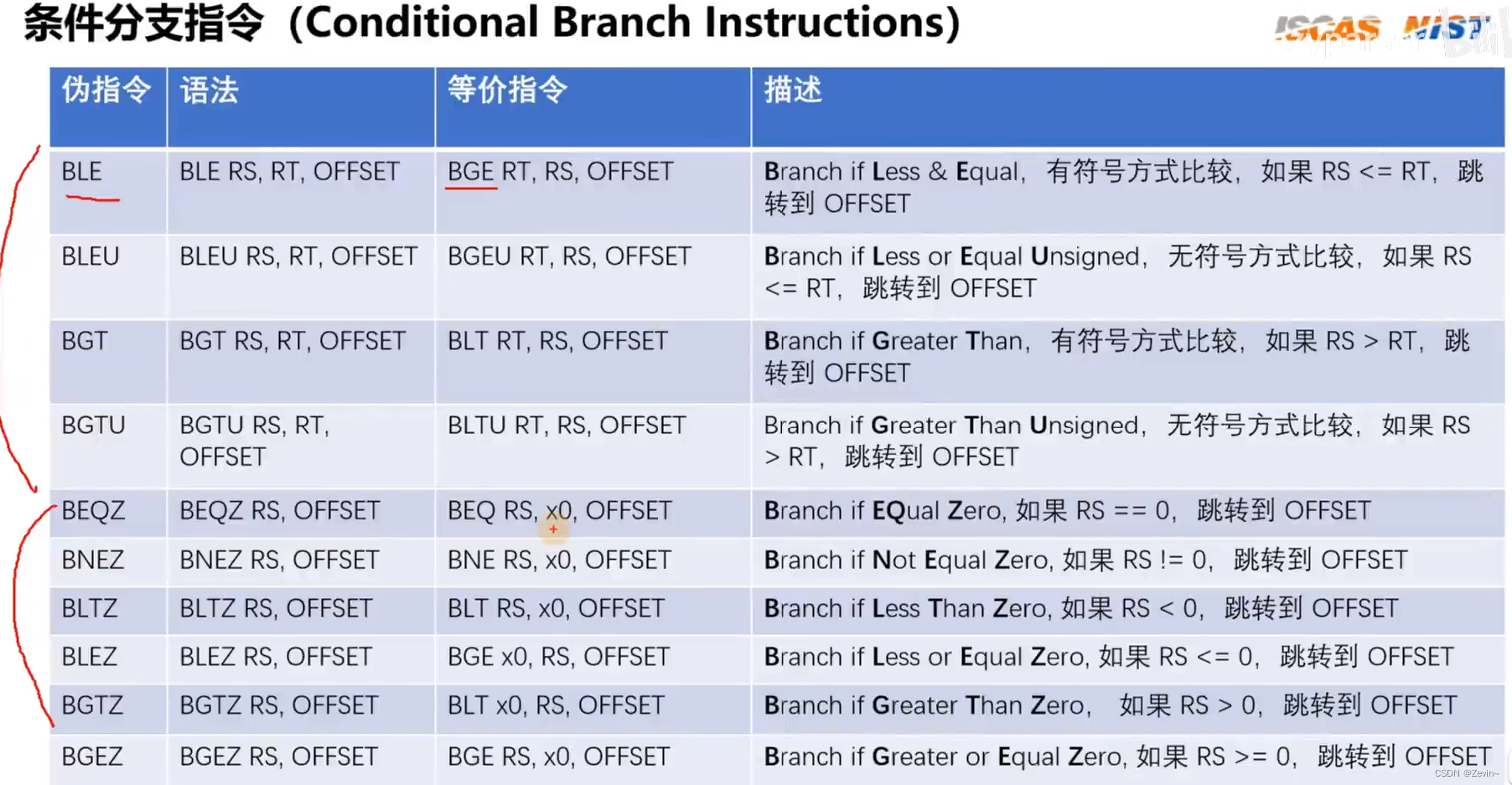目录
基本vim的基本操作:
命令模式:
光标定位:
$:光标定位到行右:
^:光标定位到左:
shift+g=G:光标定位到底部
gg:回到顶部
n+shift+g表示跳转光标到第n行
文本复制相关
yy复制 p粘贴。(支持多行复制粘贴)
u:撤销操作:
dd删除光标所在行(ndd)
ndd+p:剪切操作
光标移动:
h:向左移动:
j:向下移动:
k:向上移动
l向右移动:
文本编辑:
shift+~表示大小写切换:
替换模式:
nr表示替换n个字符:
行内删除:x:支持nx
行内删除:Nx和X(shift+x)
W:向后按照单词移动
b:向前按照单词移动:
cw能够删除一个单词:
c#w:例如c3w能够删除3个字:
ctrl+r:取消撤销操作:
从命令模式到插入模式
底行模式:
set nu设置行号
set nonu:取消设置行号。
编辑
分屏操作:vs copy.c
ctrl+ww:光标跨屏
%s/被替换/替换/g:表示全局替换:
无法使用sodu的问题:
删除用户的操作:
编译:
基本vim的基本操作:
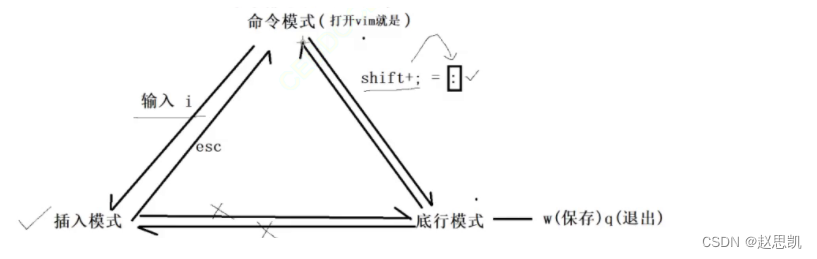
我们进行实验:
![]()
创建一个普通文件,使用vim进行编辑:
![]()
如下图所示:这就是命令模式:
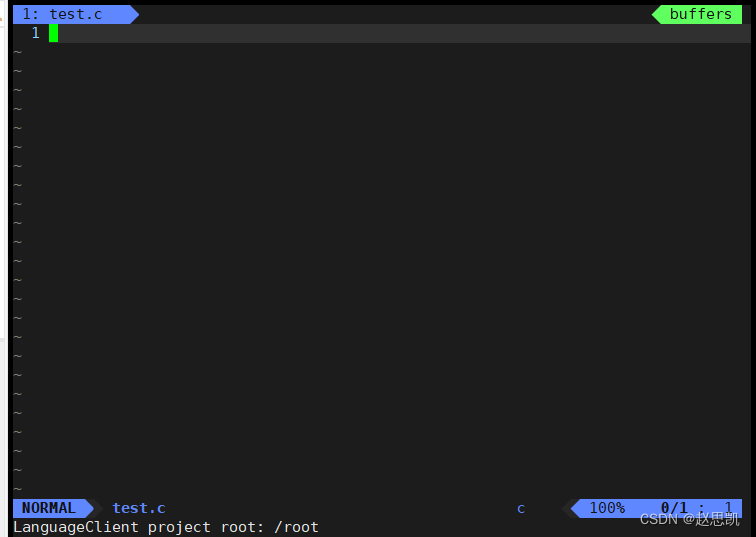
假如我们要进入插入模式,直接按i即可:
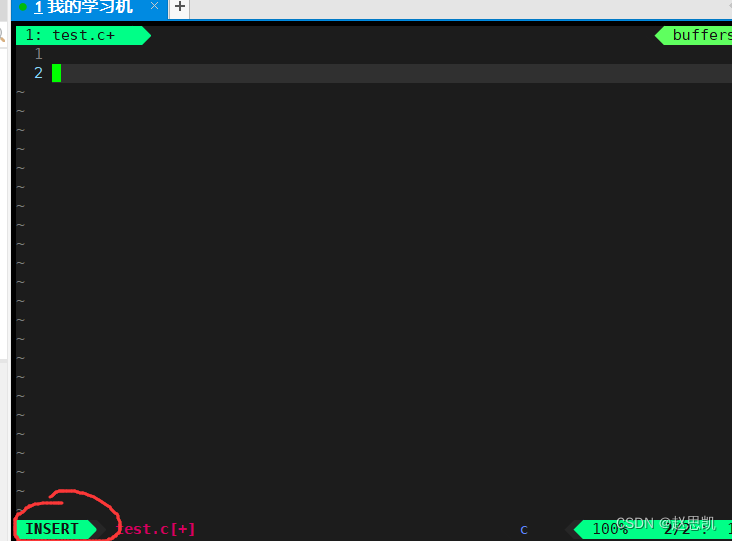
在插入模式下,我们可以随意的进行编辑:
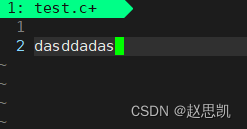
从插入模式到命令模式直接按ESC即可:
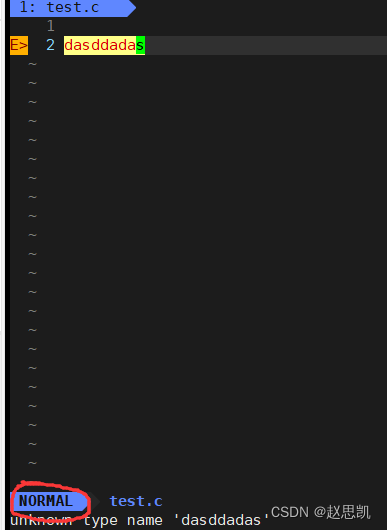
我们直接到了命令模式。
要从命令模式到底行模式需要输入":"

我们进入底行模式。
底行模式到命令模式只需按ESC即可。

假设我们要保存写入的内容:我们需要先进入底行模式,然后输入wq!,表示写入并强制退出。
![]()
接下来,我们使用cat来查看文件内容:

总结:vim +文件名表示进入vim基本操作
vim基本操作分为3个模式:命令模式,插入模式,底行模式
命令模式到插入模式需要输入i,从插入模式到命令模式按ESC
插入模式无法直接变成底行模式,底行模式也无法直接变成插入模式。
命令模式到底行模式的操作是按":"符号,底行模式到命令模式的操作是按ESC
命令模式:
光标定位:
$:光标定位到行右:
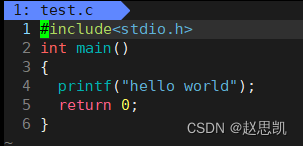
按下$符号:
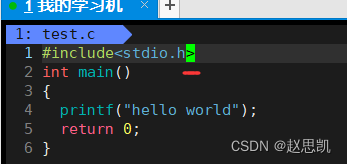
^:光标定位到左:
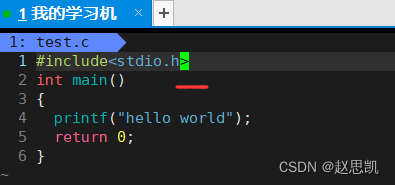
我们的光标刚开始在第一行的最右侧,然后我们按^符号。
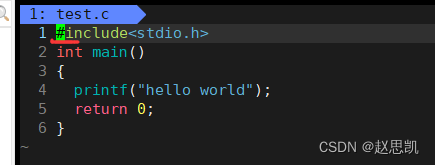
这时候,光标移动到最开头了。
shift+g=G:光标定位到底部

我们的光标起初在头部,我们按下shift+g。
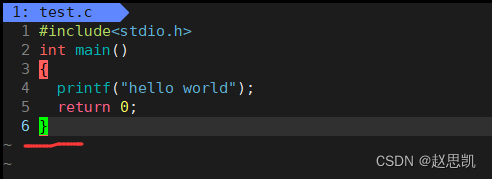
光标移动到了尾部。
gg:回到顶部
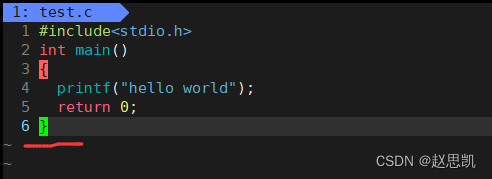
我们的光标在底部,按gg
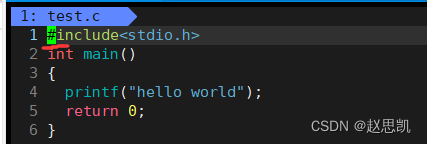
我们的光标回到了顶部。
n+shift+g表示跳转光标到第n行
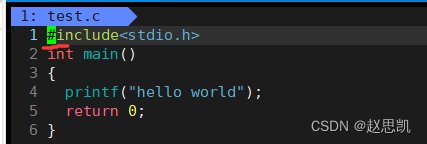
我们的光标在顶部,假如我们想要跳转光标到第四行:
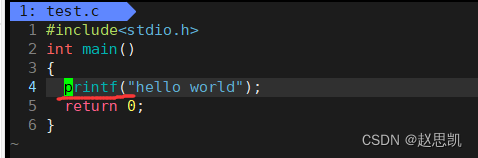
我们的光标到达了第四行的头部。
文本复制相关
yy复制 p粘贴。(支持多行复制粘贴)
例如:
yy复制光标所在的一行指令。
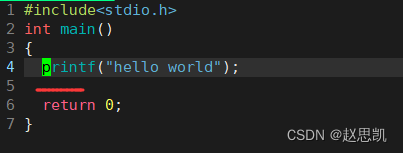
我们按yy,再按p
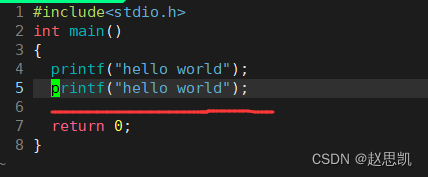
我们就粘贴出了一行指令。
多行复制和多行粘贴

假如我们要复制3行代码:
输入3yy,再按p
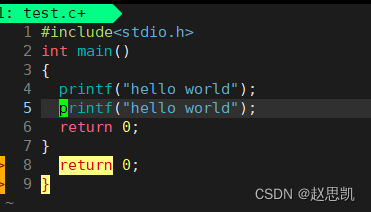
我们就打印出了3行内容。
假如我们想要多行打印呢?

我们先按yy打印光标所在的行,然后3p
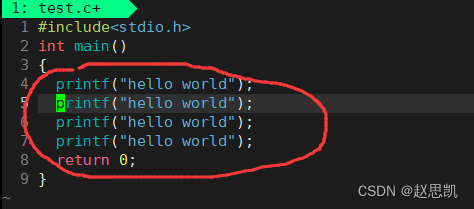
我们就额外粘贴出了3行内容。
u:撤销操作:
我们使用yy复制光标所在行的内容:

然后再按p进行打印:

假如我们要进行撤销的话,按u即可。
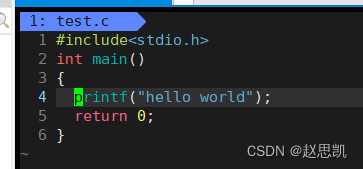
这时候,我们就撤销回了原来的操作。
dd删除光标所在行(ndd)
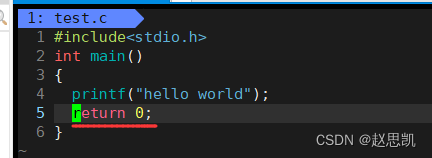
假如我们要删除光标所在的行:
我们按dd
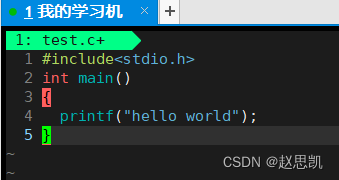
假如我们要删除光标所在行及其后六行的话:
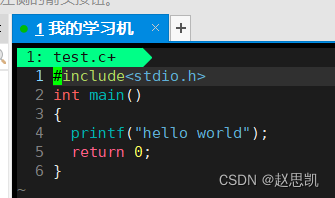
我们输入6dd
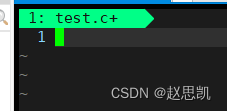
ndd+p:剪切操作

我们按6dd,删除掉所有的代码:
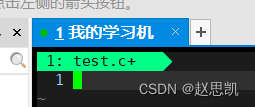
这里的删除其实还有复制的意思,假如我们想要粘贴回来这串代码,我们直接按p即可。
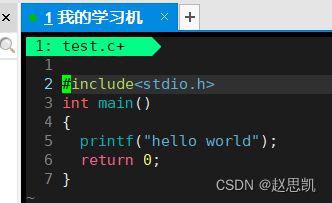
光标移动:
h:向左移动:
j:向下移动:
k:向上移动
l向右移动:
文本编辑:
shift+~表示大小写切换:
例如:

我们的光标在如图所示的位置,假如我们要把p替换成为大写的
直接按shift+~

这时候,p就变成了大写。
假如我们要批量化大小写:
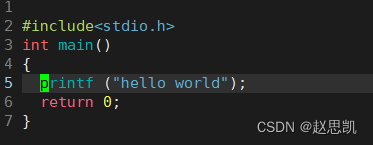
我们要把print这五个字符全部替换成为大写字符:
我们直接按5+shift+~即可:

替换模式:

我们按shift+r。
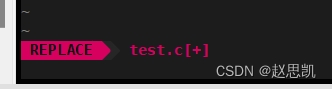
这时候变为替换模式:
我们输入的内容就会对文本进行替换,例如:
我们直接输入woshizsk

这里就会直接完成替换。
nr表示替换n个字符:
例如:
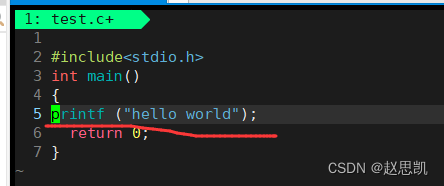
我们想把printf这行全部替换成为z,我们可以这样写:
我们输入20r +z表示我们替换20个字符,这20个字符都为r
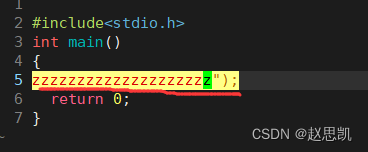
行内删除:x:支持nx
例如:
x表示向后删除:
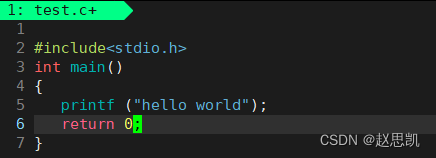
我们是向后删除,所以应该先删除;
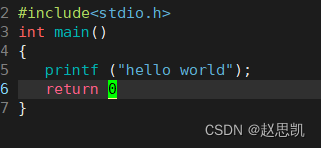
我们输入x就把;删除了
我们也可以使用nx

我们输入3x,向后删除,就会删除main的一部分:
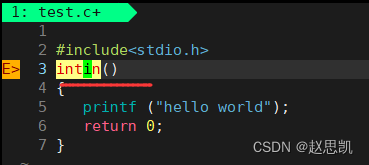
行内删除:Nx和X(shift+x)
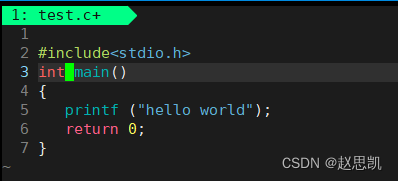
假如我们按shift+x,我们进行的是行内删除,对应的就是t
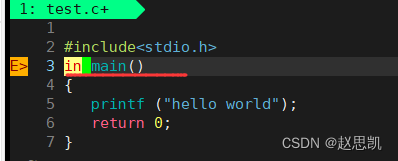
我们也可以使用NX,表示向行内删除3个元素:

W:向后按照单词移动
例如:
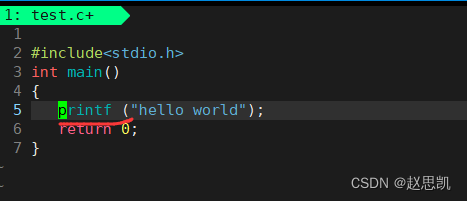
我们按一次w
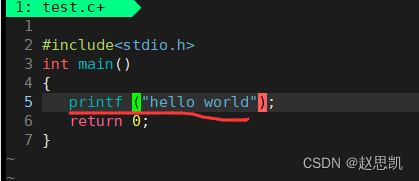
光标就会跳到下一个单词所在位置。
b:向前按照单词移动:

光标在如图所示的位置,我们按b
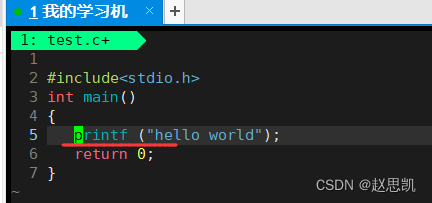
我们就会跳到前一个单词所在的位置处。
cw能够删除一个单词:
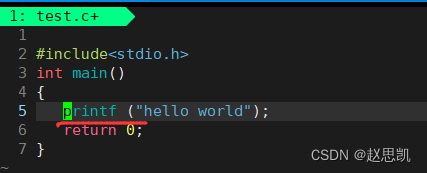
我们按下cw,就会把printf这个单词删除掉。
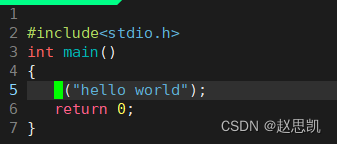
c#w:例如c3w能够删除3个字:

我们的光标在如图所示的位置:
我们按下c3w

我们就删除掉了3个单词。
ctrl+r:取消撤销操作:
例如:
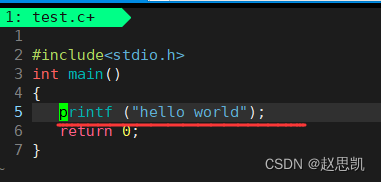
我们按dd删除光标所在的这一行:

我们按下u,可以撤销这个操作:
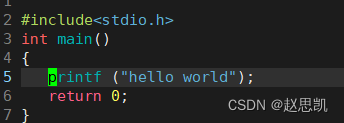
假设我们又不想撤销了,我们可以按ctrl+r取消撤销。
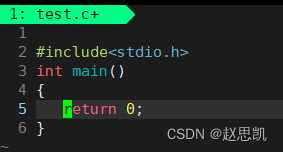
从命令模式到插入模式
从命令模式到插入模式,我们可以按一下三个字符:
i/a/o,这三个字符都可以进入插入模式。
底行模式:
set nu设置行号
![]()
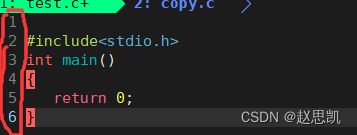
set nonu:取消设置行号。
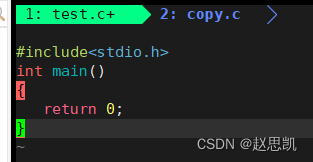
这时候,我们的行号就删除了。
分屏操作:vs copy.c
![]()
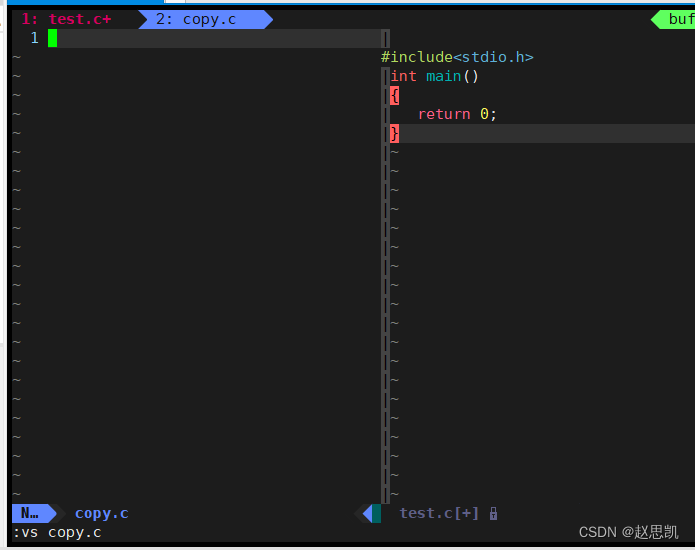
我们完成了分屏,并且我们发现,分屏操作的光标只有一个。
ctrl+ww:光标跨屏
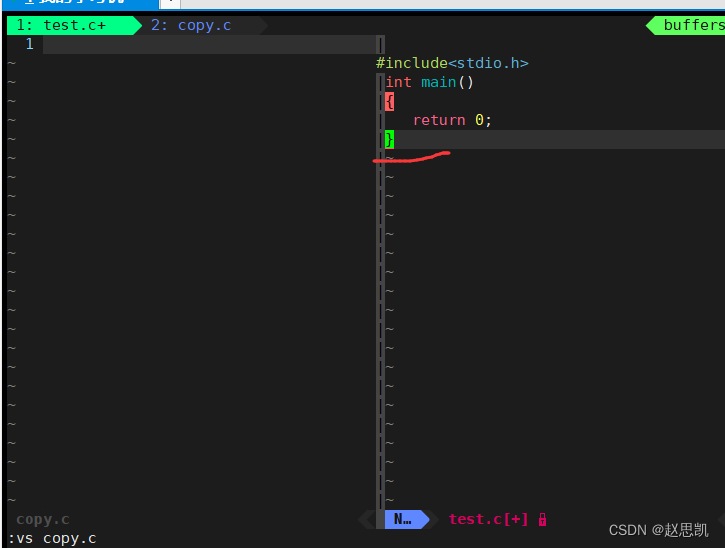
如图所示,我们的光标就跳到了右边的位置。
%s/被替换/替换/g:表示全局替换:
例如:
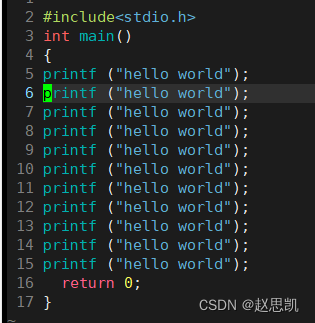
假如我们要把这里的printf全部替换成为cout,我们可以这样写:
![]()
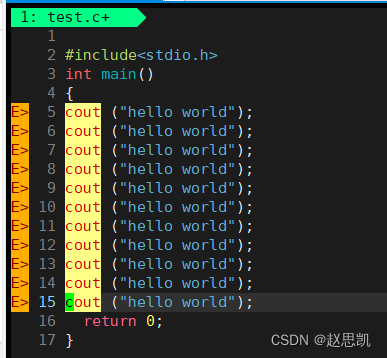
这时候,我们的printf就被全部替换成为cout了。
这里的g表示global,表示全局的。
无法使用sodu的问题:
切换成超级用户:
使用vim进行操作:
![]()

我们在这里添加一个106_hello,然后用户106_hello就可以使用sodu来进行提权了。
删除用户的操作:
userdel -r +用户名 :表示删除用户:
编译:
编译分为四部分:预处理,编译,汇编,链接。
预处理包括:头文件的展开,去注释,条件编译,宏替换
预处理执行:
gcc -E test.c -o test.i
含义:从现在开始进行程序的翻译,预处理做完时,就停下来
-o:知名形成的临时文件的名称(.i)
gcc -S test.c -o test.s
含义:从现在开始,进行程序的翻译,做完翻译工作,变成汇编之后,就停下来。
gcc -c test.s -o test.o
然后我们调用可执行程序:
![]()
发现我们没有权限
gcc test.o -o mytest
表示进行链接过程,形成了可执行程序,我们可以对可执行程序进行调用: